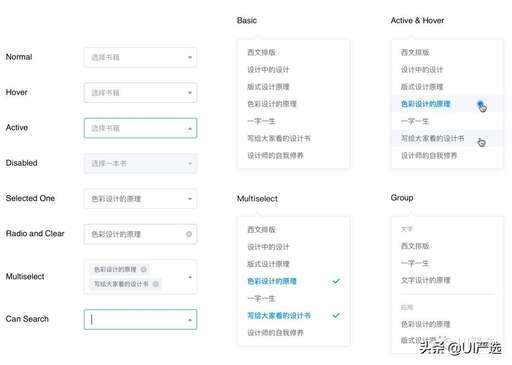Excel表怎樣制作多級聯動下拉列表多級下拉?
多級聯動的下拉列表,是指二級菜單根據一級菜單的內容來確定,三級菜單的內容,則根據二級菜單來確定,依此類推。
一,設定三級下拉菜單內容
1.列出你需要制作的多級下拉菜單的名稱及下拉選項內容,設置數量格根據自己需求設定。之前有發過如何制作一級下拉列表,后面會用到的。0Excel表中如何制作下拉列表(一級下拉列表)
2.先選中二級下拉菜單內容,然后點擊【公式】>【根據所選內容創建】
3.在彈出的對話框中將【最左列】前面的對勾取消掉,保留首行見面的對勾,然后點【確定】
4.點擊【公式】菜單欄中的【名稱管理器】工具
5.在彈出的對話框中我們可以看到剛剛所選的這兩個省市的名稱。
6.同樣的操作方式設定第三級下拉菜單內容。選中待設定區域,點擊公式>根據所選內容創建。在彈出的對話框中選擇首行,然后點確定。再點擊名稱管理器就可以看到我們設定的第三級下拉菜單內容了。
二,制作多級聯動下拉菜單
1.選擇第一個省級對應的單元格,使用一級下拉菜單設定方式設定第一級下拉菜單。
2.設定二級下拉菜單時設定方式與設定一級下拉菜單相似,只是在數據來源單元格不是選擇數據了,而是輸入一個公式【=indirect(j3)】(注意:J3是指上一級下拉菜單的單元格)
3.設定三級下拉菜單時設定方式與設定二級下拉菜單相同,數據來源單元格輸入公式【=indirect(K3)】(注意:K3是指上一級下拉菜單的單元格)
至此下拉菜單設定成功,抓緊時間試一試吧。